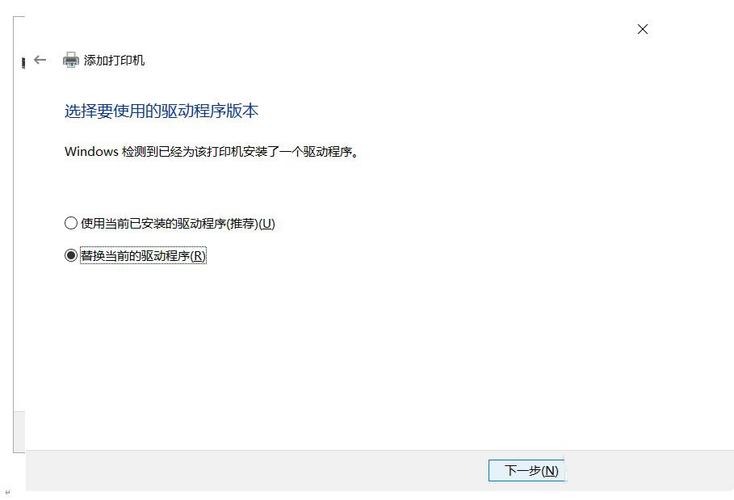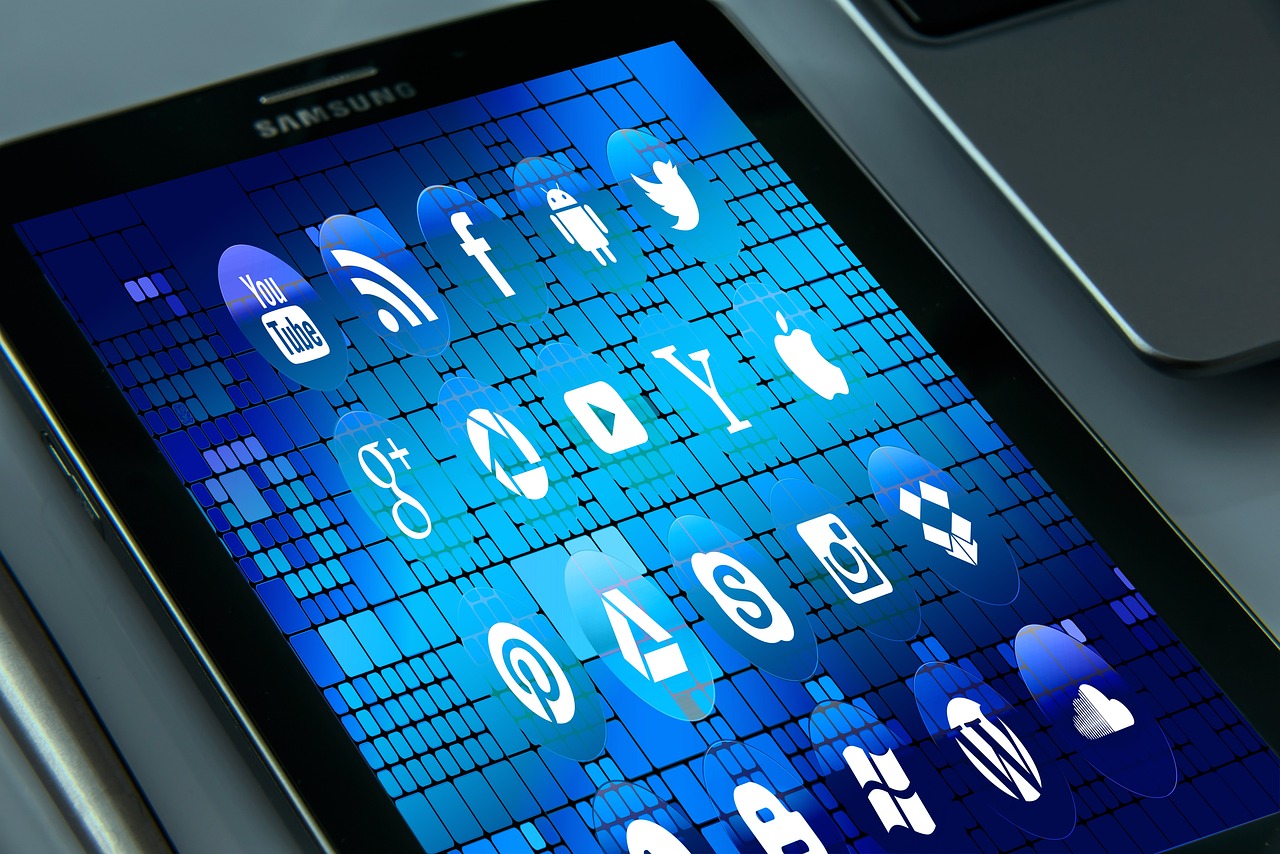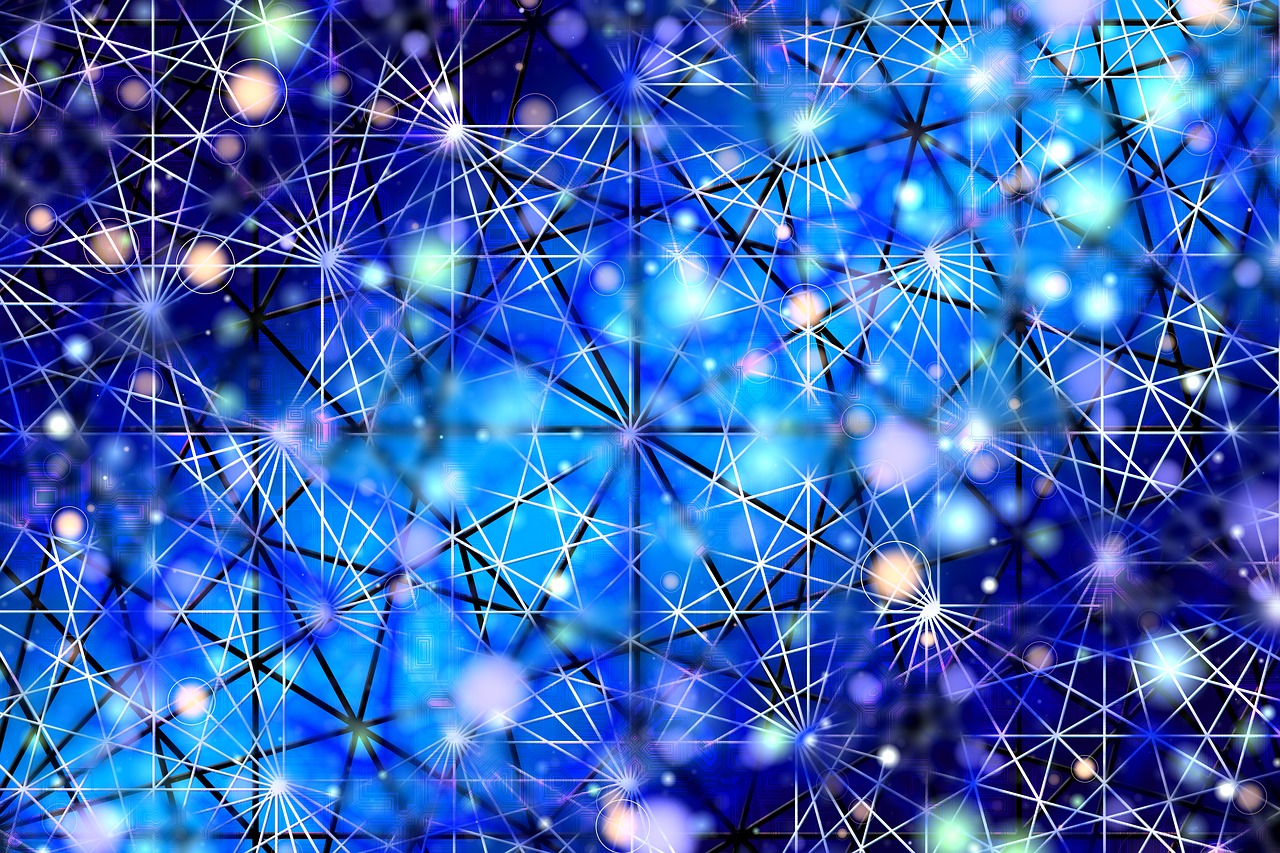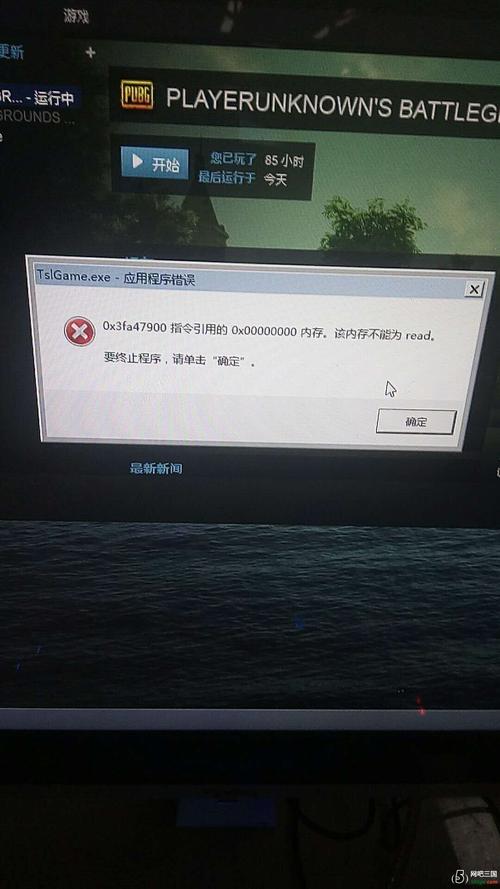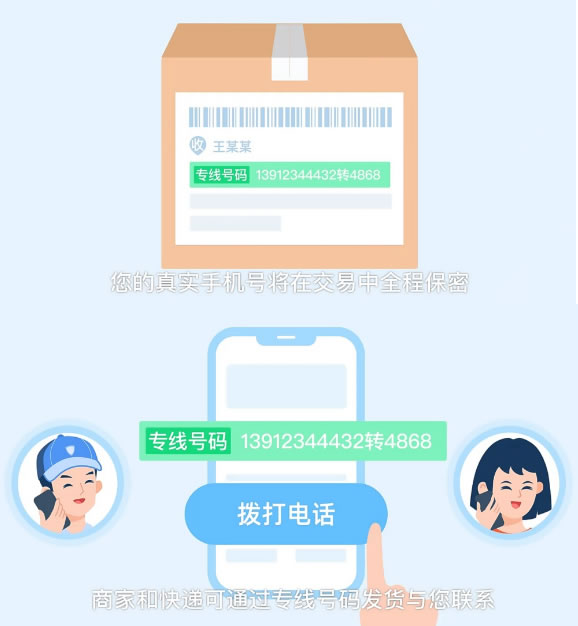使用xshell搭建VPS需下载软件,创建会话并连接服务器,配置网络设置和安装必要组件。
使用Xshell搭建VPS
在远程服务器管理和维护方面,虚拟私人服务器(VPS)是一种流行的选择,它允许用户以较低的成本获得类似专用服务器的资源,要有效地管理VPS,通常需要安全且功能丰富的终端模拟器,而Xshell正是一款广受好评的软件,以下是使用Xshell搭建VPS的详细步骤。

准备工作
1、购买VPS服务:选择一个可靠的VPS提供商,并购买相应的服务计划。
2、获取VPS信息:通常,VPS提供商会提供IP地址、SSH端口号、用户名和密码或密钥对。
3、安装Xshell:从NetSarang官方网站下载并安装Xshell软件。
Xshell的基本设置
1、打开Xshell:安装完成后,启动Xshell。
2、创建新会话:点击左上角的“文件”菜单,选择“新建”,输入一个会话名称。
3、配置会话属性:
协议:选择SSH。
主机:输入VPS的IP地址。
端口:输入VPS的SSH端口号(通常是22)。
用户名:输入VPS的登录用户名。
认证方式:可以选择密码或公钥/私钥对。
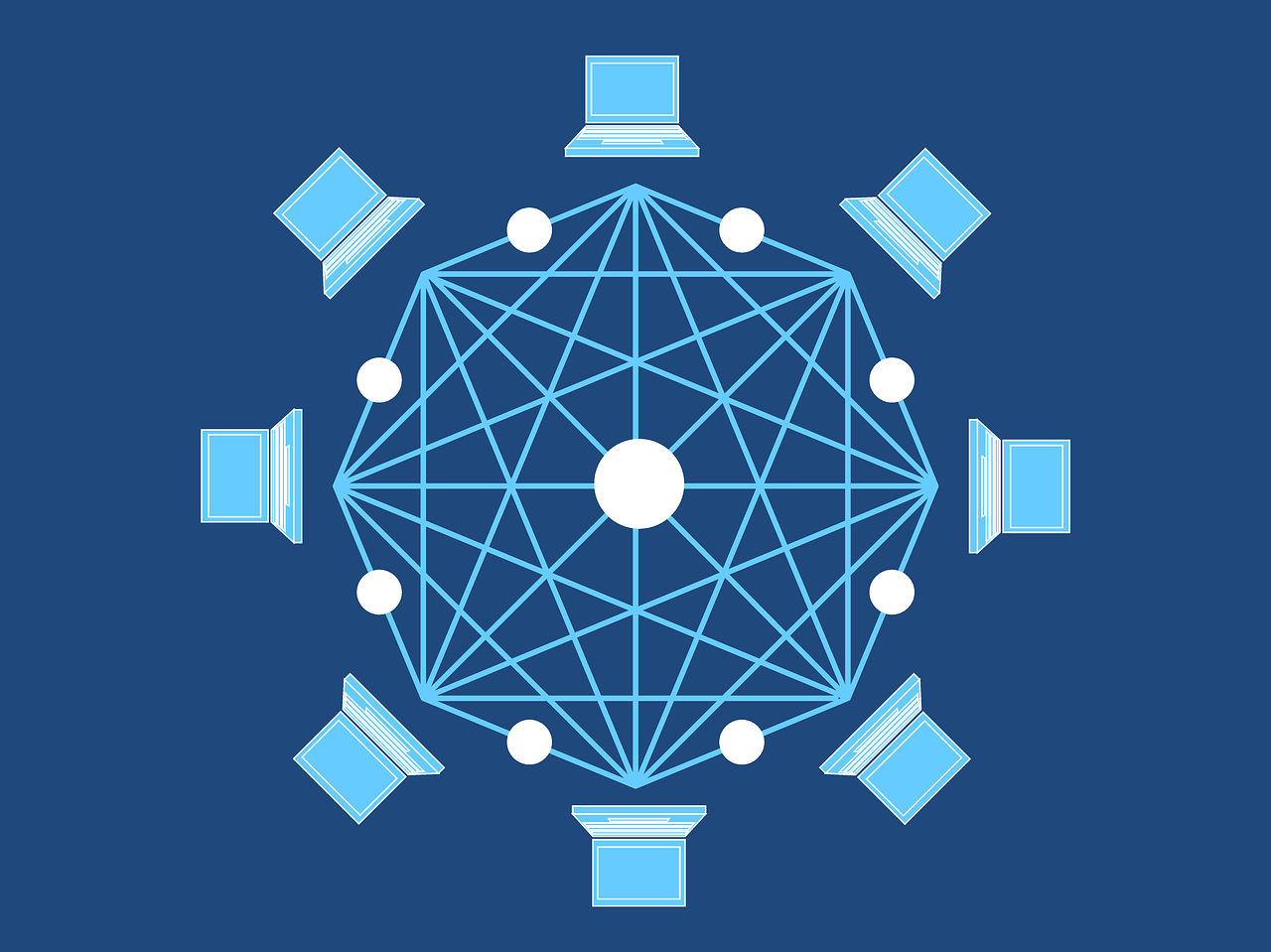
连接到VPS
1、保存会话:配置完毕后,点击“保存”按钮。
2、连接:双击会话名称或选中后点击“连接”按钮。
3、输入密码:如果选择了密码认证,此时需要输入VPS的密码。
4、成功连接:连接成功后,你将看到VPS的命令行界面。
优化使用体验
1、调整终端设置:可以根据需要调整字体大小、颜色等选项,以便更舒适地阅读屏幕输出。
2、使用快捷键:熟练使用Xshell的快捷键可以大幅提高工作效率。
3、配置Xftp:Xftp是与Xshell配套的文件传输工具,可以进行文件上传下载。
安全性增强
1、使用密钥对认证:相较于密码,使用SSH密钥对更为安全。
2、定期更新密码:确保VPS的安全,定期更换密码是一个好习惯。
3、防火墙设置:合理配置防火墙规则,限制不必要的端口访问。

常见问题解答
Q1: Xshell连接VPS时出现“连接超时”怎么办?
A1: 检查VPS的IP地址是否正确,确认网络通畅,以及VPS的SSH服务是否正常运行。
Q2: 如何通过Xshell重启VPS?
A2: 在Xshell中输入sudo reboot或sudo shutdown -r now命令来重启VPS。
Q3: 忘记VPS的密码怎么办?
A3: 如果设置了救援模式或有控制台访问权限,可以通过这些方式重置密码;如果没有,则需要联系VPS提供商协助处理。
Q4: 如何通过Xshell传输文件?
A4: 可以使用Xshell自带的SFTP功能,或者配合Xftp软件来进行文件传输。
以上就是使用Xshell搭建VPS的详细指南,希望这些信息能够帮助你高效、安全地管理你的远程服务器。